YouTube वीडियो को फ़्रेम दर फ़्रेम कैसे देखें: टिप्स, टूल और तकनीकें बताई गईं
⏱ पढ़ने का समय: 21 min.
📅 प्रकाशित किया गया: June 13th, 2024
क्या आपको कभी YouTube वीडियो में हर छोटी-छोटी जानकारी को कैद करने की ज़रूरत महसूस हुई है? चाहे आप किसी खेल का विश्लेषण कर रहे हों, कोई ट्यूटोरियल पढ़ रहे हों, या किसी क्षणभंगुर पल के बारे में उत्सुक हों, वीडियो को फ्रेम दर फ्रेम देखना अविश्वसनीय रूप से उपयोगी हो सकता है।
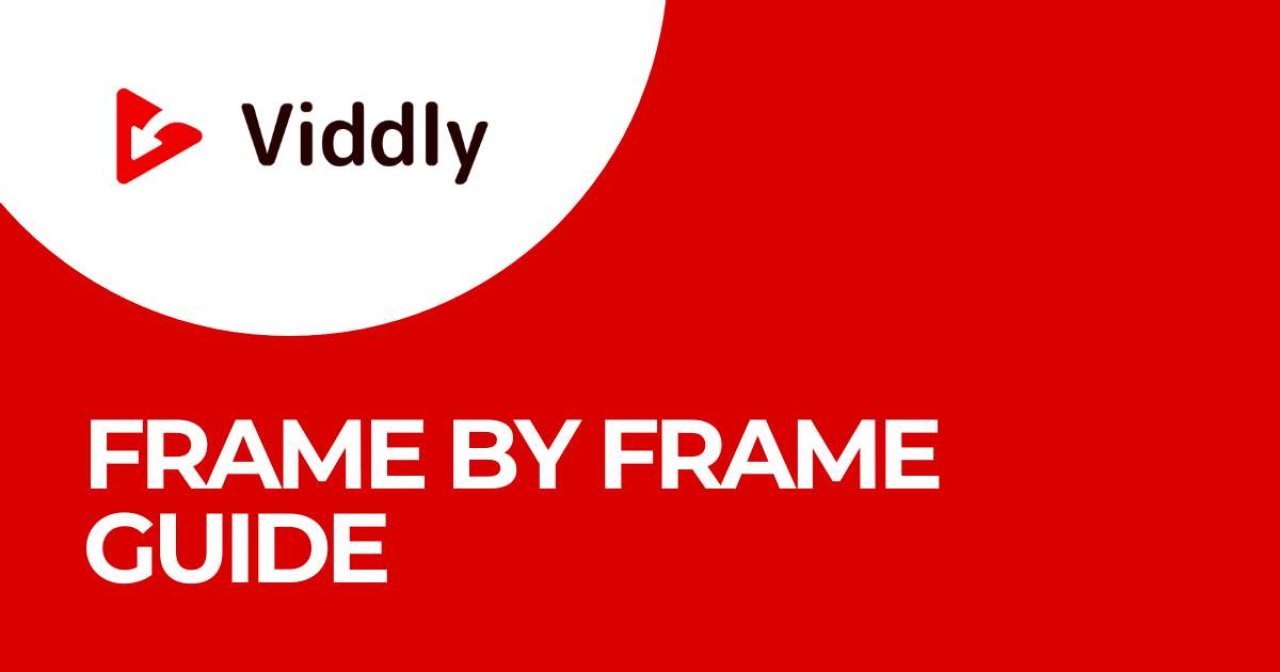
चाबी छीनना
फ्रेम-दर-फ्रेम प्लेबैक का महत्व: फ्रेम-दर-फ्रेम वीडियो प्लेबैक सटीक विश्लेषण की अनुमति देता है, जो खेल, फिल्म संपादन, विज्ञान और कानून प्रवर्तन जैसे विभिन्न क्षेत्रों में फायदेमंद है।
तैयारी और आवश्यक उपकरण: सुनिश्चित करें कि आपका डिवाइस सिस्टम आवश्यकताओं को पूरा करता है और फ्रेम-दर-फ्रेम देखने के लिए "वीडियो स्पीड कंट्रोलर" या "एन्हांसर फॉर यूट्यूब" जैसे प्रासंगिक ब्राउज़र एक्सटेंशन इंस्टॉल करें।
यूट्यूब नेटिव शॉर्टकट: अतिरिक्त टूल के बिना त्वरित फ्रेम नेविगेशन के लिए यूट्यूब के अंतर्निहित कीबोर्ड शॉर्टकट (विराम के लिए K, आगे के लिए ., पीछे के लिए ,) का उपयोग करें।
तृतीय-पक्ष एक्सटेंशन और उपकरण: "Frame By Frame for YouTube" या VLC मीडिया प्लेयर जैसे एक्सटेंशन विस्तृत फ्रेम-दर-फ्रेम विश्लेषण के लिए उन्नत कार्यक्षमता प्रदान करते हैं।
इष्टतम विश्लेषण युक्तियाँ: सटीक और व्यापक फ्रेम-दर-फ्रेम विश्लेषण के लिए स्क्रीन सेटिंग्स को समायोजित करके, बड़े मॉनिटर का उपयोग करके और डिजिटल टूल के साथ व्यवस्थित नोट्स लेकर दृश्यता और फोकस में सुधार करें।
फ्रेम-दर-फ्रेम वीडियो प्लेबैक के महत्व को समझना
फ़्रेम-दर-फ़्रेम वीडियो प्लेबैक वीडियो की सामग्री पर सटीक नियंत्रण प्रदान करता है। यह अनुभाग बताता है कि विवरण का यह स्तर क्यों महत्वपूर्ण है और विभिन्न क्षेत्रों में इसके अनुप्रयोग क्या हैं।
वीडियो का फ्रेम दर फ्रेम विश्लेषण क्यों करें?
फ़्रेम-दर-फ़्रेम विश्लेषण से ऐसी जानकारियाँ सामने आती हैं जो सामान्य प्लेबैक गति पर दिखाई नहीं देतीं। फ़ुटेज का विश्लेषण करते समय, सूक्ष्म हलचलें या बदलाव समग्र व्याख्या को प्रभावित कर सकते हैं।
उदाहरण के लिए, खेल विश्लेषक एथलीट की तकनीक का विश्लेषण करते हैं, हर कदम और हाथ की हरकत को ध्यान में रखते हैं। इसी तरह, फिल्म संपादक दृश्यों के बीच निरंतरता की त्रुटियों या सही कट की पहचान करते हैं। ट्यूटोरियल में विशिष्ट क्रियाओं को हाइलाइट करके शैक्षिक सामग्री इस विश्लेषण से लाभान्वित होती है।
विभिन्न क्षेत्रों में अनुप्रयोग
फ्रेम-दर-फ्रेम प्लेबैक केवल खेल और फिल्म तक ही सीमित नहीं है; कई क्षेत्र इस तकनीक पर निर्भर हैं। विज्ञान में, शोधकर्ता घटनाओं को बेहतर ढंग से समझने के लिए प्रयोगों की सावधानीपूर्वक जांच करते हैं।
एनीमेशन स्टूडियो इस पद्धति का उपयोग यह सुनिश्चित करने के लिए करते हैं कि गति अनुक्रम सुचारू रूप से प्रवाहित हो, तथा किसी भी विसंगति को पकड़ ले। कानून प्रवर्तन एजेंसियां महत्वपूर्ण साक्ष्य को उजागर करने के लिए निगरानी फुटेज की फ्रेम दर फ्रेम समीक्षा करती हैं।
इस गहन अवलोकन से विवरणों की जांच करने की हमारी क्षमता बढ़ती है, तथा विभिन्न व्यावसायिक क्षेत्रों में परिणामों में उल्लेखनीय सुधार होता है।
YouTube वीडियो को फ़्रेम दर फ़्रेम देखने की तैयारी करना
YouTube वीडियो को फ्रेम दर फ्रेम रिव्यू करने के लिए खास टूल और तैयारी की जरूरत होती है। आइए शुरू करने के लिए मुख्य चरणों की रूपरेखा बताते हैं।
पूर्वापेक्षाएँ और सिस्टम आवश्यकताएँ
सबसे पहले सुनिश्चित करें कि आपका डिवाइस बुनियादी आवश्यकताओं को पूरा करता है। सुचारू वीडियो प्लेबैक के लिए कम से कम 4 जीबी रैम वाला लैपटॉप या डेस्कटॉप कंप्यूटर आवश्यक है। Google Chrome या Firefox ब्राउज़र एक्सटेंशन का उपयोग करके फ़्रेम-दर-फ़्रेम प्लेबैक का समर्थन करते हैं।
इसके अतिरिक्त "वीडियो स्पीड कंट्रोलर" या "एनहांसर फॉर यूट्यूब" जैसे आवश्यक ब्राउज़र एक्सटेंशन इंस्टॉल करें। ये एक्सटेंशन सटीक प्लेबैक नियंत्रण सक्षम करते हैं और फ्रेम-दर-फ्रेम देखने की सुविधा प्रदान करते हैं।
यूट्यूब तक पहुँच
अपना पसंदीदा वेब ब्राउज़र खोलें और YouTube के होमपेज पर जाएँ। सभी कार्यक्षमताओं तक पहुँच के लिए अपने खाते में साइन इन करें, हालाँकि देखने के लिए साइन-इन अनिवार्य नहीं है।
साइन इन करने के बाद, फ्रेम-दर-फ्रेम विश्लेषण के लिए इच्छित वीडियो का पता लगाएँ। विशिष्ट सामग्री को तुरंत खोजने के लिए खोज बार का उपयोग करें।
एक बार जब वीडियो चलना शुरू हो जाए तो विस्तृत फ्रेम विश्लेषण शुरू करने के लिए इंस्टॉल किए गए एक्सटेंशन का उपयोग करें। ये उपकरण आवश्यक प्लेबैक कमांड प्रदान करते हैं, जिससे YouTube वीडियो डाउनलोड किए बिना कुशल फ्रेम-दर-फ्रेम समीक्षा सुनिश्चित होती है।
यूट्यूब वीडियो को फ्रेम दर फ्रेम देखने के तरीके
YouTube वीडियो को फ़्रेम दर फ़्रेम देखने के लिए कई तरीके मौजूद हैं। ज़्यादा नियंत्रण के लिए मूल YouTube कीबोर्ड शॉर्टकट का उपयोग करें या ब्राउज़र एक्सटेंशन इंस्टॉल करें।
मूल YouTube कीबोर्ड शॉर्टकट का उपयोग करना
न्यूनतम सेटअप के साथ फ्रेम-दर-फ्रेम देखने के लिए, YouTube के अंतर्निहित कीबोर्ड शॉर्टकट का उपयोग करें। ये शॉर्टकट सहज फ्रेम नेविगेशन के लिए सीधे वीडियो प्लेयर के भीतर काम करते हैं।
वीडियो रोकें : वीडियो रोकने के लिए K कुंजी दबाएँ।
फ़्रेम आगे : एक फ़्रेम आगे बढ़ने के लिए . (पीरियड) कुंजी दबाएँ।
फ़्रेम पीछे : एक फ़्रेम पीछे जाने के लिए, (अल्पविराम) कुंजी दबाएँ।
सुनिश्चित करें कि वीडियो प्लेयर पर फ़ोकस है; यदि आवश्यक हो तो वीडियो पर क्लिक करें। हमारी अनुशंसा है कि अतिरिक्त टूल के बिना त्वरित, ऑन-द-फ़्लाई विश्लेषण के लिए इन शॉर्टकट का उपयोग करें।
इन तरीकों का पालन करके, आप यूट्यूब वीडियो का फ्रेम दर फ्रेम प्रभावी ढंग से विश्लेषण कर सकते हैं, जिससे आपकी समीक्षा और सटीकता में वृद्धि होगी।
तृतीय-पक्ष टूल और एक्सटेंशन का उपयोग करना
थर्ड-पार्टी टूल और एक्सटेंशन YouTube वीडियो को फ्रेम दर फ्रेम देखने के लिए अतिरिक्त कार्यक्षमता प्रदान करते हैं। ये समाधान अक्सर उपयोगकर्ता के अनुकूल इंटरफेस और उन्नत क्षमताओं के साथ आते हैं।
विश्वसनीय उपकरणों के लिए अनुशंसाएँ
YouTube के लिए फ़्रेम बाय फ़्रेम : यह ब्राउज़र एक्सटेंशन YouTube वीडियो प्लेबैक पर सटीक नियंत्रण की अनुमति देता है। उपयोगकर्ता YouTube इंटरफ़ेस के भीतर सीधे फ़्रेम दर फ़्रेम वीडियो को आगे या पीछे कर सकते हैं।
वीएलसी मीडिया प्लेयर : हालांकि यह ब्राउज़र एक्सटेंशन नहीं है, लेकिन वीएलसी यूट्यूब डाउनलोडर का उपयोग करके यूट्यूब वीडियो डाउनलोड करने के बाद मजबूत फ्रेम-दर-फ्रेम नेविगेशन प्रदान करता है।
यूट्यूब के लिए एन्हांसर : यह बहुमुखी उपकरण फ्रेम-दर-फ्रेम नेविगेशन और उन्नत प्लेबैक गति नियंत्रण सहित विभिन्न प्लेबैक संवर्द्धन प्रदान करता है।
इन उपकरणों को कैसे स्थापित करें और उपयोग करें
यूट्यूब के लिए फ्रेम बाय फ्रेम :
Chrome वेब स्टोर में "Frame By Frame for YouTube" खोजें.
एक्सटेंशन इंस्टॉल करने के लिए "Chrome में जोड़ें" पर क्लिक करें।
किसी यूट्यूब वीडियो पर जाएं और फ़्रेम के बीच जाने के लिए एक्सटेंशन द्वारा प्रदान की गई तीर कुंजियों का उपयोग करें।
VLC मीडिया प्लेयर :
आधिकारिक वेबसाइट से वीएलसी मीडिया प्लेयर डाउनलोड करें।
वीडियो को स्थानीय रूप से सेव करने के लिए यूट्यूब डाउनलोडर का उपयोग करें।
डाउनलोड किए गए यूट्यूब वीडियो को VLC में खोलें।
फ्रेम दर फ्रेम आगे बढ़ने के लिए शॉर्टकट कुंजी "E" का उपयोग करें।
यूट्यूब के लिए एन्हांसर :
क्रोम या फ़ायरफ़ॉक्स एक्सटेंशन स्टोर में "एन्हांसर फॉर यूट्यूब" ढूंढें।
"क्रोम में जोड़ें" या "फ़ायरफ़ॉक्स में जोड़ें" पर क्लिक करके एक्सटेंशन इंस्टॉल करें।
किसी यूट्यूब वीडियो तक पहुंचें और फ्रेम दर फ्रेम नेविगेट करने के लिए एक्सटेंशन द्वारा प्रदान किए गए नियंत्रणों का उपयोग करें।
तृतीय-पक्ष टूल का उपयोग करके, उपयोगकर्ता यूट्यूब वीडियो प्लेबैक पर अधिक परिष्कृत नियंत्रण का अनुभव कर सकते हैं, जिससे विस्तृत विश्लेषण और अध्ययन में सुविधा होगी।
प्रभावी फ्रेम-दर-फ्रेम विश्लेषण के लिए सुझाव
उन्नत तकनीकों और उपकरणों के साथ बेहतर फ्रेम-दर-फ्रेम विश्लेषण प्राप्त करें। ये सुझाव आपकी दृश्यता और फ़ोकस को बढ़ाते हैं और व्यापक नोट लेने में सुविधा प्रदान करते हैं।
दृश्यता और फोकस बढ़ाना
सुनिश्चित करें कि आपका कार्य-स्थान आपकी स्क्रीन पर चमक को कम करने के लिए इष्टतम प्रकाश प्रदान करता है। अलग-अलग फ़्रेम को स्पष्ट बनाने के लिए स्क्रीन की चमक और रिज़ॉल्यूशन सेटिंग को समायोजित करें। एक बड़े मॉनिटर का उपयोग करने या अपने लैपटॉप को एक सेकेंडरी स्क्रीन से कनेक्ट करने पर विचार करें।
ध्यान भटकाने से मुक्त वातावरण सूक्ष्म विवरणों पर ध्यान केंद्रित करने में मदद करता है; नोटिफ़िकेशन अक्षम करें और अनावश्यक टैब या एप्लिकेशन बंद करें। आंखों पर पड़ने वाले तनाव को कम करने के लिए डार्क मोड की अनुमति देने वाले ब्राउज़र एक्सटेंशन का उपयोग करें।
इस तरह की उन्नत सेटिंग्स आपके विश्लेषण की स्पष्टता और सटीकता में सुधार करती हैं।
विश्लेषण के लिए नोट्स लेना
डिजिटल उपकरणों का उपयोग करने से कुशल नोट लेने में सुविधा होती है। Evernote या OneNote जैसे एप्लिकेशन आपको अपने विचारों और टिप्पणियों को व्यवस्थित रूप से व्यवस्थित करने में सक्षम बनाते हैं। अधिक सटीक संदर्भ लॉगिंग के लिए, टाइमस्टैम्प फ़्रेम और उन्हें अपने नोट्स के साथ जोड़ें। अधिक विस्तृत अवलोकन के लिए स्क्रीनशॉट लिया जा सकता है और सीधे छवि पर एनोटेट किया जा सकता है। बेहतर भविष्य की पुनर्प्राप्ति के लिए कीवर्ड-समृद्ध नोट्स संग्रहीत करें। विश्लेषण के दौरान नियमित नोट लेने से यह सुनिश्चित होता है कि आप बाद में संदर्भ के लिए आवश्यक जानकारी कैप्चर करते हैं, जो सुसंगत परिणामों और निष्कर्षों का समर्थन करता है।
सामान्य समस्याओं का निवारण
कभी-कभी, YouTube वीडियो को फ़्रेम दर फ़्रेम देखने का प्रयास करते समय समस्याएँ आती हैं। आइए कुछ सामान्य समस्याओं पर चर्चा करें और समाधान प्रदान करें।
वीडियो सटीक फ़्रेम पर नहीं रुकता
जब वीडियो वांछित फ़्रेम पर ठीक से रुकने में विफल रहता है, तो कई कदम उठाने होते हैं। सबसे पहले, सुनिश्चित करें कि प्लेबैक गति सामान्य पर सेट है; यदि गति समायोजित की जाती है तो फ़्रेम-दर-फ़्रेम सटीकता प्रभावित हो सकती है। इसके बाद, अपना इंटरनेट कनेक्शन जांचें।
खराब कनेक्टिविटी के कारण बफ़रिंग की समस्या हो सकती है, जिससे वीडियो में फ़्रेम छूट सकते हैं। पेज को रिफ्रेश करने या ब्राउज़र को फिर से चालू करने से भी छोटी-मोटी गड़बड़ियाँ ठीक हो सकती हैं। इसके अतिरिक्त, यदि मूल YouTube कार्यक्षमता अविश्वसनीय साबित होती है, तो फ़्रेम-दर-फ़्रेम नेविगेशन के लिए डिज़ाइन किए गए तृतीय-पक्ष टूल का उपयोग करने पर विचार करें।
तृतीय-पक्ष उपकरण ठीक से काम नहीं कर रहे हैं
थर्ड पार्टी टूल में कभी-कभी समस्याएँ आती हैं। अपडेट की जाँच करके शुरू करें; पुराना सॉफ़्टवेयर शायद ठीक से काम न करे।
सत्यापित करें कि उपकरण YouTube के वर्तमान संस्करण के साथ संगत है। यदि संगतता समस्या लगती है, तो समस्या निवारण युक्तियों के लिए तृतीय-पक्ष एप्लिकेशन की सहायता टीम से संपर्क करना सहायक हो सकता है। इसके अतिरिक्त, ब्राउज़र एक्सटेंशन इन उपकरणों के साथ संघर्ष कर सकते हैं, इसलिए अनावश्यक एक्सटेंशन को अक्षम करने से समस्या हल हो सकती है। निरंतर समस्याओं के लिए, उपकरण को अनइंस्टॉल करके पुनः इंस्टॉल करना अक्सर लगातार गड़बड़ियों को ठीक करता है।
वैकल्पिक तरीके
अतिरिक्त तरीकों की खोज करने से मूल YouTube कार्यक्षमताओं और तृतीय-पक्ष टूल से परे फ़्रेम-दर-फ़्रेम प्लेबैक तक पहुंच सुनिश्चित करने में मदद मिलती है। नीचे, हम एक प्रभावी वैकल्पिक दृष्टिकोण पर चर्चा करते हैं।
यूट्यूब वीडियो का विश्लेषण करने के लिए वीडियो संपादन सॉफ़्टवेयर का उपयोग करना
वीडियो संपादन सॉफ़्टवेयर के साथ YouTube वीडियो का फ़्रेम दर फ़्रेम विश्लेषण करना सरल हो जाता है। ये एप्लिकेशन वीडियो प्लेबैक पर सटीक नियंत्रण प्रदान करते हैं, जिससे प्रत्येक फ़्रेम की विस्तृत जांच की जा सकती है। YouTube डाउनलोडर का उपयोग करके वीडियो डाउनलोड करके शुरू करें। Adobe Premiere Pro, Final Cut Pro और DaVinci Resolve जैसे प्रसिद्ध सॉफ़्टवेयर विकल्प उच्च-गुणवत्ता वाले फ़्रेम-दर-फ़्रेम विश्लेषण का समर्थन करते हैं।
यूट्यूब वीडियो डाउनलोड करें : आरंभ करने के लिए, किसी विश्वसनीय यूट्यूब डाउनलोडर का उपयोग करके अपने डिवाइस पर वांछित यूट्यूब वीडियो को सेव करें।
सॉफ्टवेयर में वीडियो आयात करें : अपने चुने हुए वीडियो संपादन सॉफ्टवेयर को खोलें और डाउनलोड की गई वीडियो फ़ाइल को आयात करें।
फ़्रेम दर फ़्रेम नेविगेट करें : सॉफ़्टवेयर के भीतर फ़्रेम नेविगेशन टूल का उपयोग करें। उदाहरण के लिए, Adobe Premiere Pro एरो कीज़ का उपयोग करके फ़्रेम के माध्यम से मूवमेंट की अनुमति देता है।
विश्लेषण करें और नोट करें : महत्वपूर्ण क्षणों पर रुकें, नोट्स लें, और सीधे सॉफ़्टवेयर के भीतर टाइमस्टैम्प चिह्नित करें। किसी भी महत्वपूर्ण फ़्रेम को पकड़ने के लिए स्क्रीन कैप्चर जैसी सुविधाओं का उपयोग करें।
वीडियो संपादन सॉफ्टवेयर का उपयोग करने से फ्रेम-दर-फ्रेम सावधानीपूर्वक विश्लेषण करने की क्षमता बढ़ जाती है, जिससे बुनियादी तरीकों की तुलना में अधिक जानकारी और सटीकता मिलती है।
निष्कर्ष
YouTube पर फ़्रेम-दर-फ़्रेम प्लेबैक में महारत हासिल करने से हमारे वीडियो विश्लेषण का खेल काफ़ी बेहतर हो सकता है। चाहे हम मूल शॉर्टकट या थर्ड-पार्टी टूल या पेशेवर वीडियो संपादन सॉफ़्टवेयर का उपयोग करें, प्रत्येक विधि अद्वितीय लाभ प्रदान करती है। इन तकनीकों को समझकर और उनका उपयोग करके हम गहरी अंतर्दृष्टि प्राप्त कर सकते हैं और अधिक सटीक अवलोकन कर सकते हैं। आइए अपने वीडियो विश्लेषण को बेहतर बनाने और अपने कौशल को अगले स्तर तक ले जाने के लिए इन उपकरणों को अपनाएँ।
अक्सर पूछे जाने वाले प्रश्नों
यूट्यूब पर फ्रेम-दर-फ्रेम प्लेबैक का क्या महत्व है?
YouTube पर फ़्रेम-बाय-फ़्रेम प्लेबैक उपयोगकर्ताओं को वीडियो सामग्री का विस्तार से विश्लेषण करने की अनुमति देता है, जिससे वीडियो संपादन, कोरियोग्राफी का अध्ययन या खेल नाटकों की जांच करने जैसे कार्यों में मदद मिलती है। यह ऐसी सटीकता प्रदान करता है जो मानक प्लेबैक प्रदान नहीं कर सकता।
मैं यूट्यूब पर फ्रेम-दर-फ्रेम प्लेबैक कैसे प्राप्त कर सकता हूं?
आप YouTube पर मूल शॉर्टकट जैसे कॉमा (,) और पीरियड (.) कुंजियों का उपयोग करके एक बार में एक फ्रेम पीछे और आगे ले जाने के लिए फ्रेम-दर-फ्रेम प्लेबैक प्राप्त कर सकते हैं। वैकल्पिक रूप से, आप वीडियो विश्लेषण के लिए डिज़ाइन किए गए तृतीय-पक्ष टूल का उपयोग कर सकते हैं।

यूट्यूब पर फ्रेम-दर-फ्रेम विश्लेषण के लिए मैं कौन से टूल का उपयोग कर सकता हूँ?
यूट्यूब के अंतर्निहित शॉर्टकट के अतिरिक्त, डिजिटल नोट लेने वाले ऐप्स और वीडियो विश्लेषण सॉफ्टवेयर जैसे तृतीय-पक्ष उपकरण फ्रेम-दर-फ्रेम प्लेबैक को बढ़ा सकते हैं, तथा विस्तृत जांच के लिए उन्नत सुविधाएं प्रदान कर सकते हैं।
मुझे वीडियो विश्लेषण के लिए इष्टतम परिस्थितियां क्यों बनानी चाहिए?
इष्टतम परिस्थितियां, जैसे कि ध्यान भटकाने वाला वातावरण और उचित प्रकाश व्यवस्था, बनाने से यह सुनिश्चित होता है कि आप पूरी तरह से वीडियो विश्लेषण पर ध्यान केंद्रित कर सकते हैं, जिससे अधिक सटीक अवलोकन और अंतर्दृष्टि प्राप्त होती है।
वीडियो संपादन सॉफ्टवेयर फ्रेम-दर-फ्रेम विश्लेषण में किस प्रकार सहायता कर सकता है?
एडोब प्रीमियर प्रो या फाइनल कट प्रो जैसे वीडियो संपादन सॉफ्टवेयर आपको वीडियो को फ्रेम दर फ्रेम डाउनलोड करने, आयात करने और उनमें नेविगेट करने की सुविधा देते हैं, जिससे बेहतर परिशुद्धता मिलती है और सॉफ्टवेयर के भीतर ही विस्तृत नोट्स बनाने की क्षमता मिलती है।
संपादन सॉफ्टवेयर
सर्वश्रेष्ठ YouTube वीडियो संपादन सॉफ़्टवेयर चुनने में सहायता चाहिए? यह मार्गदर्शिका आपको विभिन्न वीडियो संपादकों के बारे में बताएगी और आपकी वीडियो संपादन आवश्यकताओं के लिए सर्वोत्तम विकल्प चुनने में आपकी सहायता करेगी!
viddly.net

क्या वीडियो संपादन सॉफ्टवेयर फ्रेम-दर-फ्रेम विश्लेषण के लिए बुनियादी तरीकों से बेहतर है?
हां, वीडियो संपादन सॉफ्टवेयर बुनियादी तरीकों की तुलना में अधिक उन्नत उपकरण और सटीक नेविगेशन प्रदान करता है, जो इसे फ्रेम-दर-फ्रेम गहन विश्लेषण के लिए बेहतर बनाता है। यह उन पेशेवरों की जरूरतों को पूरा करता है जिन्हें प्रत्येक फ्रेम की विस्तृत जांच की आवश्यकता होती है।
क्या मैं वीडियो संपादन सॉफ्टवेयर में सीधे नोट्स ले सकता हूँ?
हां, वीडियो संपादन सॉफ्टवेयर में अक्सर प्रोग्राम के भीतर ही नोट्स और टिप्पणियां बनाने की सुविधाएं शामिल होती हैं, जिससे वीडियो के प्रत्येक फ्रेम का विश्लेषण और व्याख्या करने की प्रक्रिया सरल हो जाती है।
